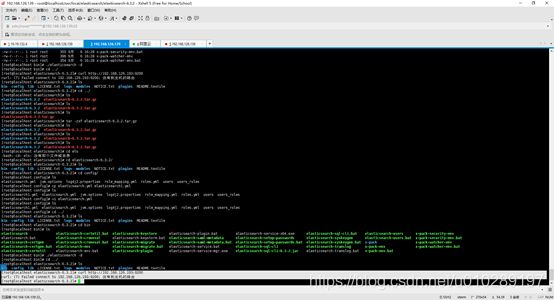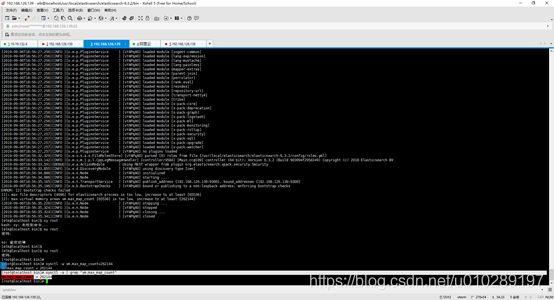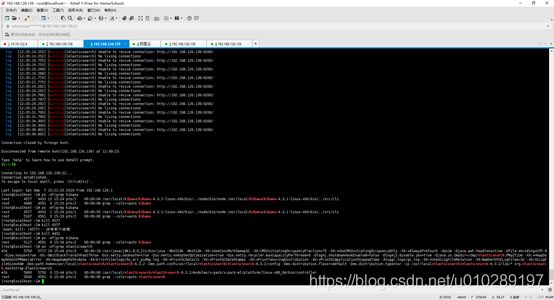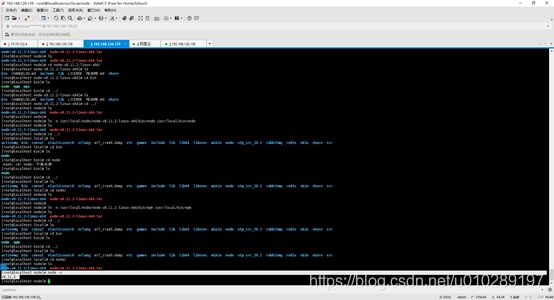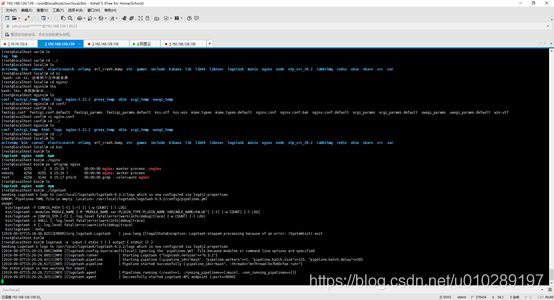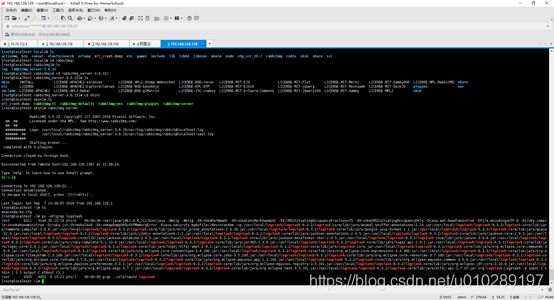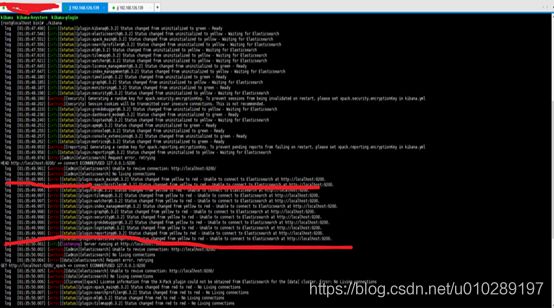CenOS7下ELK日志分析搭建
ELK由Elasticsearch、Logstash和Kibana三部分组件组成;
Elasticsearch是个开源分布式搜索引擎,它的特点有:分布式,零配置,自动发现,索引自动分片,索引副本机制,restful风格接口,多数据源,自动搜索负载等。
Logstash是一个完全开源的工具,它可以对你的日志进行收集、分析,并将其存储供以后使用
kibana 是一个开源和免费的工具,它可以为 Logstash 和 ElasticSearch 提供的日志分析友好的 Web 界面,可以帮助您汇总、分析和搜索重要数据日志。
搭建Elasticsearch
安装ElasticSearch
1.下载ElasticSearch
[root@localhost 20190903]# wget https://artifacts.elastic.co/downloads/elasticsearch/elasticsearch-6.3.2.tar.gz
2. 创建加压目录
[root@localhost local]# mkdir elasticsearch
3.解压elasticsearch-6.3.2.tar.gz
[root@localhost elasticsearch]# tar -xvf elasticsearch-6.3.2.tar.gz -C /usr/local/elasticsearch
4. 修改配置
[root@localhost config]# vi elasticsearch.yml
network.host: 192.168.126.139 #你自己的服务器ip
http.port: 9200 #端口号
5.启动
[root@localhost bin]# ./elasticsearch –d
6.测试
[root@localhost elasticsearch-6.3.2]# curl http://192.168.126.193:9200
出现问题:
主要是由于jvm内存不足引起的。
/usr/local/elasticsearch/elasticsearch-6.3.2/config中找到jvm.options
[root@localhost config]# vi jvm.options
修改成:
-Xms512m
-Xmx512m
默认是
-Xms1g
-Xmx1g
[root@localhost bin]# ./elasticsearch
出现上面的问题:
因为,root不允许直接启动。需要创建新用户和并且给用户授权。
(1)以root用户来创建新的用户 , groupadd 添加一个用户组
[root@localhost /]# groupadd elk
(2)添加一个用户,-g是在用户组下 -p是密码(用户为elk,密码elk)
[root@localhost /]# useradd elk -g elk -p elk
(3)进入es的安装目录
[root@localhost elasticsearch]# cd /usr/local/elasticsearch
(4)给用户elk授权
[root@localhost elasticsearch]# chown -R elk:elk elasticsearch-6.3.2/
(5)切换到 elk用户
[root@localhost elasticsearch]# su elk
[elk@localhost bin]$ ./elasticsearch
[2019-09-06T18:56:32,329][INFO ][o.e.x.s.a.s.FileRolesStore] [vYAPqA0] parsed [0] roles from file [/usr/local/elasticsearch/elasticsearch-6.3.2/config/roles.yml]
[2019-09-06T18:56:33,142][INFO ][o.e.x.m.j.p.l.CppLogMessageHandler] [controller/9584] [Main.cc@109] controller (64 bit): Version 6.3.2 (Build 903094f295d249) Copyright (c) 2018 Elasticsearch BV
[2019-09-06T18:56:33,591][DEBUG][o.e.a.ActionModule ] Using REST wrapper from plugin org.elasticsearch.xpack.security.Security
[2019-09-06T18:56:33,855][INFO ][o.e.d.DiscoveryModule ] [vYAPqA0] using discovery type [zen]
[2019-09-06T18:56:34,886][INFO ][o.e.n.Node ] [vYAPqA0] initialized
[2019-09-06T18:56:34,886][INFO ][o.e.n.Node ] [vYAPqA0] starting ...
[2019-09-06T18:56:35,165][INFO ][o.e.t.TransportService ] [vYAPqA0] publish_address {192.168.126.139:9300}, bound_addresses {192.168.126.139:9300}
[2019-09-06T18:56:35,196][INFO ][o.e.b.BootstrapChecks ] [vYAPqA0] bound or publishing to a non-loopback address, enforcing bootstrap checks
ERROR: [2] bootstrap checks failed
[1]: max file descriptors [4096] for elasticsearch process is too low, increase to at least [65536]
[2]: max virtual memory areas vm.max_map_count [65530] is too low, increase to at least [262144]
切换到root用户
[elk@localhost bin]$ su root
设置vm.max_map_count值
[root@localhost bin]# sysctl -w vm.max_map_count=262144
检查配置是否生效
[root@localhost bin]# sysctl -a | grep "vm.max_map_count"
再次启动报如下所示错误:
[2019-09-06T19:05:18,204][INFO ][o.e.b.BootstrapChecks ] [vYAPqA0] bound or publishing to a non-loopback address, enforcing bootstrap checks
ERROR: [1] bootstrap checks failed
[1]: max file descriptors [4096] for elasticsearch process is too low, increase to at least [65536]
报错max file descriptors [4096] for elasticsearch process is too low, increase to at least [65536]是因为操作系统安全检测配置影响的,需要切换到root用户下做如下配置:
[root@localhost bin]# cd /etc/security/
先做一个配置备份
[root@localhost security]# cp limits.conf limits.conf.bak
然后编辑limits.conf增加如下配置:
# elasticsearch config start
* soft nofile 65536
* hard nofile 131072
* soft nproc 2048
* hard nproc 4096
# elasticsearch config end
在次启动:
[elk@localhost bin]$ ./elasticsearch
[2019-09-06T19:13:14,612][INFO ][o.e.x.s.t.n.SecurityNetty4HttpServerTransport] [vYAPqA0] publish_address {192.168.126.139:9200}, bound_addresses {192.168.126.139:9200}
[2019-09-06T19:13:14,612][INFO ][o.e.n.Node ] [vYAPqA0] started
6.测试验证
[root@localhost ~]# ps -ef|grep elasticsearch
在浏览器输入:http://192.168.126.193:9200/
安装elasticsearch-head插件
在安装elasticsearch—head插件首先需要安装node。
1.在线下载node-v8.11.2-linux-x64.tar.xz
[root@localhost node]# wget https://nodejs.org/dist/v8.11.2/node-v8.11.2-linux-x64.tar.xz
2.解压node-v8.11.2-linux-x64.tar.xz
[root@localhost node]# xz -d node-v8.11.2-linux-x64.tar.xz
第一步解压之后如下所示:
[root@localhost node]# tar -xvf node-v8.11.2-linux-x64.tar
3.创建软连接
[root@localhost node]# ln -s /usr/local/node/node-v8.11.2-linux-x64/bin/node /usr/local/bin/node
[root@localhost node]# ln -s /usr/local/node/node-v8.11.2-linux-x64/bin/npm /usr/local/bin/npm
4.验证
[root@localhost node]# node –v
出现如下所示表示安装node成功
5. 使用git安装elasticsearch-head
[root@localhost 20190903]# yum install -y epel git
[root@localhost 20190903]# yum install -y npm
[root@localhost 20190903]#git clone git://github.com/mobz/elasticsearch-head.git
[root@localhost 20190903]# cd elasticsearch-head
//设定nodejs安装软件的代理服务器
[root@localhostelasticsearch-head]# npm config set registry https://registry.npm.taobao.org
[root@localhost elasticsearch-head]# npm install
[root@localhost elasticsearch-head]# npm run start
> [email protected] start /usr/20190903/elasticsearch-head
> grunt server
>> Local Npm module "grunt-contrib-jasmine" not found. Is it installed?
(node:35271) ExperimentalWarning: The http2 module is an experimental API.
Running "connect:server" (connect) task
Waiting forever...
Started connect web server on http://localhost:9100
6.验证在浏览器输入
http://192.168.126.139:9100/
搭建搭建NGINX
(1)请参考:https://blog.csdn.net/bbwangj/article/details/80469230
进行nginx搭建
(2)修改配置文件nginx.conf
#user nobody;
worker_processes 1;
#error_log logs/error.log;
#error_log logs/error.log notice;
#error_log logs/error.log info;
#pid logs/nginx.pid;
events {
worker_connections 1024;
}
http {
upstream kibana4 { #对Kibana做代理
server 192.168.126.139:5601 fail_timeout=0;
}
include mime.types;
default_type application/octet-stream;
#log_format main '$remote_addr - $remote_user [$time_local] "$request" '
# '$status $body_bytes_sent "$http_referer" '
# '"$http_user_agent" "$http_x_forwarded_for"';
#access_log logs/access.log main;
log_format json '{"@timestamp":"$time_iso8601",' #配置NGINX的日志格式 json
'"host":"$server_addr",'
'"clientip":"$remote_addr",'
'"size":$body_bytes_sent,'
'"responsetime":$request_time,'
'"upstreamtime":"$upstream_response_time",'
'"upstreamhost":"$upstream_addr",'
'"http_host":"$host",'
'"url":"$uri",'
'"xff":"$http_x_forwarded_for",'
'"referer":"$http_referer",'
'"agent":"$http_user_agent",'
'"status":"$status"}';
access_log /usr/local/var/log/nginx/access.log_json json; #配置日志路径 json格式
error_log /usr/local/var/log/nginx/error.log;
sendfile on;
#tcp_nopush on;
#keepalive_timeout 0;
keepalive_timeout 65;
#gzip on;
server {
listen 80;
server_name localhost;
#charset koi8-r;
#access_log logs/host.access.log main;
location / {
root html;
index index.html index.htm;
}
#error_page 404 /404.html;
# redirect server error pages to the static page /50x.html
#
error_page 500 502 503 504 /50x.html;
location = /50x.html {
root html;
}
# proxy the PHP scripts to Apache listening on 127.0.0.1:80
#
#location ~ \.php$ {
# proxy_pass http://127.0.0.1;
#}
# pass the PHP scripts to FastCGI server listening on 127.0.0.1:9000
#
#location ~ \.php$ {
# root html;
# fastcgi_pass 127.0.0.1:9000;
# fastcgi_index index.php;
# fastcgi_param SCRIPT_FILENAME /scripts$fastcgi_script_name;
# include fastcgi_params;
#}
# deny access to .htaccess files, if Apache's document root
# concurs with nginx's one
#
#location ~ /\.ht {
# deny all;
#}
}
# another virtual host using mix of IP-, name-, and port-based configuration
#
#server {
# listen 8000;
# listen somename:8080;
# server_name somename alias another.alias;
# location / {
# root html;
# index index.html index.htm;
# }
#}
# HTTPS server
#
#server {
# listen 443 ssl;
# server_name localhost;
# ssl_certificate cert.pem;
# ssl_certificate_key cert.key;
# ssl_session_cache shared:SSL:1m;
# ssl_session_timeout 5m;
# ssl_ciphers HIGH:!aNULL:!MD5;
# ssl_prefer_server_ciphers on;
# location / {
# root html;
# index index.html index.htm;
# }
#}
server {
listen *:80;
server_name kibana_server;
access_log /usr/local/var/log/nginx/kibana.srv-log-dev.log;
error_log /usr/local/var/log/nginx/kibana.srv-log-dev.error.log;
location / {
root /var/www/kibana;
index index.html index.htm;
}
location ~ ^/kibana4/.* {
proxy_pass http://kibana4;
rewrite ^/kibana4/(.*) /$1 break;
proxy_set_header X-Forwarded-For $proxy_add_x_forwarded_for;
proxy_set_header Host $host;
auth_basic "Restricted";
auth_basic_user_file /etc/nginx/conf.d/kibana.myhost.org.htpasswd;
}
}
}
搭建Logstash
安装Logstash
1.下载安装包logstash-6.3.2.tar.gz
[root@localhost 20190903]# wget https://artifacts.elastic.co/downloads/logstash/logstash-6.3.2.tar.gz
2.解压安装包logstash-6.3.2.tar.gz
[root@localhost 20190903]# tar -zxvf logstash-6.3.2.tar.gz -C /usr/local/logstash/
3.进入解压后的bin目录
[root@localhost 20190903]#cd /usr/local/logstash/logstash-6.3.2/bin
4. 编写配置文件
这个文件不存在需要重新创建。
[root@localhost bin]# vim stdin.conf
input{
file {
path => "/usr/local/var/log/nginx/access.log_json" #NGINX日志地址 json格式
codec => "json" #json编码
}
}
filter {
mutate {
split => ["upstreamtime", ","]
}
mutate {
convert => ["upstreamtime", "float"]
}
}
output{
elasticsearch {
hosts => ["192.168.0.209:9200"] #elasticsearch地址
index => "logstash-%{type}-%{+YYYY.MM.dd}" #索引
document_type => "%{type}"
workers => 1
flush_size => 20000 #传输数量 默认500
idle_flush_time => 10 #传输秒数 默认1秒
template_overwrite => true
}
}
5.启动logstash
[root@localhost bin]# ./logstash -f stdin.conf
如下图所示表示开启lostash成功
6.创建一个软连接,每次执行命令的时候不用在写安装路劲(默认安装在/usr/local下)
[root@localhost bin]# ln -s /usr/local/logstash/logstash-6.3.2/bin/logstash /usr/local/bin/
执行logstash的命令
[root@localhost bin]# logstash -e 'input { stdin { } } output { stdout {} }'
7.验证是logstash是否启动
[root@localhost ~]# ps -ef|grep logstash
搭建Kibana
安装Kibana
1.下载安装包kibana-6.3.2-linux-x86_64.tar.gz
[root@localhost 20190903]#wget https://artifacts.elastic.co/downloads/kibana/kibana-6.3.2-linux-x86_64.tar.gz
2.解压kibana-6.3.2-linux-x86_64.tar.gz
[root@localhost 20190903]# tar -zxvf kibana-6.3.2-linux-x86_64.tar.gz -C /usr/local/kibana/
3.进入解压后的目录
[root@localhost 20190903]# cd /usr/local/kibana/ kibana-6.3.2-linux-x86_64/
4.修改配置文件kibana.yml
[root@localhost kibana-6.3.2-linux-x86_64]# cd config/
[root@localhost config]# vi kibana.yml
修改成自己的Elasticsearch的IP地址。
5.启动Kibana
[root@localhost kibana-6.3.2-linux-x86_64]# cd bin
后台启动
[root@localhost bin]# ./kibana &
6.验证
[root@localhost bin]# ps -ef|grep kibana
出现如上图所示的问题:主要是有与Elasticsearch和Kibana的版本不一致导致的。
在启动kibana之后出现如下图所示问题:
需要修改kibana的配置文件(/usr/local/kibana/kibana-6.3.2-linux-x86_64/config/kibana.yml)和首先启动Elasticserarch。
在上图所示的红色标记的地方修改成自己的elasticserarch的主机地址既可。
在浏览器输入:
http://192.168.126.139:5601/
验证ELK日志分析
下一步
创建索引参数,点击discover